|
Systemfilsjekk for 2K & XP systemer
Har du et 2000-basert (Windows 2K Pro, Windows 2K Server, Windows 2K3 Server,
Windows XP Home eller Windows XP Proffesional) system så starter du med
Start ->kjør: sfc /scannow
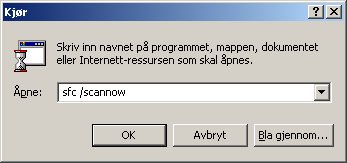
Deretter vil du få opp et vindu som ber deg sette inn innstallasjons cd'en...
Da er det bare å vente til maskinen har sjekket seg selv.
Dersom du ikke får opp et vindu som spør om cd'en, og deretter skanner kan du
prøve sfc /purgecache for å tvinge den å slette lokalt lagrede filer fra siste
skanning.
Kjente problemer:
Problem 1: Man får beskjed om å sette inn plate med Service Pack 2:
Desverre viser det seg enkelte ganger at man til stadighet blir spurt om å
sette inn Windowscd'en og Windows XP (med SP2) ikke aksepterer den platen man
har. Årsaken til dette er kjent hos Microsoft.
De alternativer man da har er ifølge Microsoft disse:
Sett inn en Windows XP plate med Service Pack 2 på. Har man ikke en slik
kan man lage en "slipstreamed" versjon. Et program for dette finner
man blant nedlastningene til ITPro
(direkte lenke til omtale av programmet).
Alternativ to er å modifisere registeret i maskinen. Hos Microsoft står
det en standardadvarsel om at modifisering av registeret kan gjøre skade.
Man kan likevel ta et forbehold og eksportere eksisterende registerverdier på
forhånd. Dersom man følger punktene og ikke modifiserer andre ting
skal man likevel være trygg. Følgende er en oversettelse av hva
som står hos microsoft, med noen modifiseringer for eksportering av register
først.
1. Trykk Start, skriv Kjør, skriv
regedit i "Åpne"-boksen, og trykk OK.
2. Velg "Register" på verktøylinjen, velg "Eksporter
registerfil". Skriv inn et navn (f.eks dagens dato) og la det være
merke på "Alt". Trykk "Lagre"
3. Bla deg ned til følgende nøkkel:
HKEY_LOCAL_MACHINE \ SOFTWARE \ Microsoft \ Windows \ CurrentVersion \ Setup
4. På høyre side av vinduet, høyreklikk på ServicePackSourcePath,
Trykk Endre (Modify), skriv "%windir%\ServicePackFiles" (uten "'ene),
og trykk OK.
Nå kan du bruke systemfilsjekk uten å bli spurt om en cd med integrert
Service Pack 2 på.
Problem 2: Man får beskjed om å sette inn cd-platen med Windows
XP Pro når man har Windows XP Home:
Årsaken til dette problemet er feil verdi i to filer om kilde til installasjonen,
Fp40ext.inf og Ims.inf. Problemet er beskrevet i artikkel hos Microsoft.
Da også denne artikkelen er på engelsk har jeg oversatt den:
Lag en backup av Fp40ext.inf og Ims.inf filene
1. I Windows Utforsker, Trykk "Mappealternativer" (Folder options)
på Verktøy-menyen.
2. Trykk faneark "Vis" (View).
3. Under "Skjulte filer og mapper" (Hidden files and folders",
trykk på "Vis alle filer og mapper" (Show all files and folders).
4. Åpne mappen "C:\Windows\Inf" mappen (eller C:\Winnt\Inf).
5. Høyreklikk på Fp40ext.inf filen, velg Kopier.
6. Trykk så på en ledig plass i mappen og velg Lim inn. Dette lager
en kopi som heter "Kopi av Fp40ext.inf".
7. Gjenta steg 5 og 6 for filen "Ims.inf".
Modifiser Fp40ext.inf og Ims.inf filene
1. Åpne Fp40ext.inf filen i Notisblokk. Filen Fp40ext.inf ligger i mappen
C:\Windows\inf. (Start - Programmer - Tilbehør - Notisblokk for å
starte Notisblokk)
2. Finn linjen som inneholder følgende tekst:
[Strings]
3. Finn hver linje som inneholder ordet "Professional".
4. Slett alle "Professional" og erstatt hver enkelt med "Home".
I dette tilfellet ville jeg heller overskrevet Professional med Home framfor
å slette, på den måten ville man ikke risikert å glemt
noen linjer.
5. Lagre og lukk filen Fp40ext.inf.
6. Åpne filen Ims.inf file i Notisblokk. Filen Ims.inf ligger i mappen
C:\Windows\inf.
7. Finn linjen som inneholder følgende tekst:
[Strings]
8. Finn hver linje som inneholder ordet "Professional".
9. Slett alle "Professional" og erstatt hver enkelt med "Home".
Se også punkt 4s kommentar.
10. Lagre og lukk filen Ims.inf.
11. Avslutt Notisblokk.
|